消したiPhone Safariブックマークを復元する方法
iOSユーザーなら、一般的に標準搭載されているSafariブラウザを利用して、お気に入ったサイト簡単にブックマークに追加してサイト閲覧の効率を向上させます。しかし、様々な理由により、Safariのブックマークが消えたら、どうすればいいでしょうか。ご心配なく、これから消えたSafariブックマークを復元できる方法を紹介致します。
iPhone 6を使っていて昨日まであったブックマークが今日消えてしまいました。ネットで調べ、色んな手は施しました。それでも復活しません。他に方法をご存知の方いらっしゃいますか?
私は最近、iPhoneから多くのブックマークが含まれているブックマークフォルダーを削除してしまいました。iPhoneのSafariブックマークが消えた、復元することができますか。iPhoneの消えたSafariブックマークを復元する方法を知っていますか?
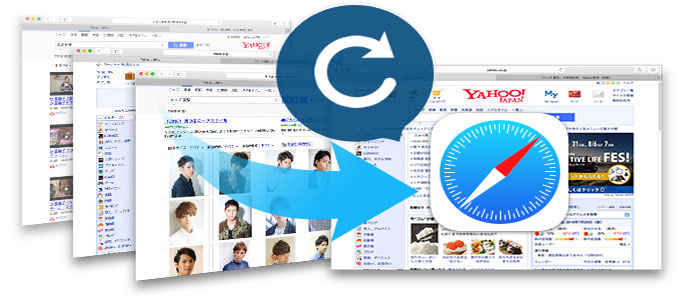
消えたブックマークを復元
上記のような状況について迷ったことがありましたか?ならば以下三つの方法をご紹介いたします。
Part 1. Safariを再度起動する
iPhoneのSafariアプリを閉じてもバックグラウンドで働きます。この場合Safariのバックグラウンドを完全に終了しますならSafariを再度起動して、ブックマックが復元される可能です。詳細な手順は以下の通りです。
ステップ 1.iPhoneを起動してホームボタンを2回押します。iPhone Xの場合デバイスのスクリーンにホームボタンを2回タップします。
ステップ 2.Safariを下から上にスワイプしていったん起動アプリから削除して完全にアプリ終了します。
ステップ 3.Safariを再度起動してブックマークをチェックしてみてください。
Part 2.iPhoneデバイスを再起動する
通常にはiPhoneデバイスが突然何か不具合状況が発生するならiPhoneを再起動するのは定番の解決方法です。だからSafariバックマックが消えた時iPhoneデバイスを再起動してバックマックが回復される可能です。
ステップ 1.iPhoneスリープボタンを長押してください。それからスライドで「電源オフ」という表示が出て、左から右にスライドします。
ステップ 2.iPhoneデバイスの電源が切れたら再度スリープボタンを長押してiPhoneを再起動します。
ステップ 3.iPhoneデバイスが起動したらSafariを開き、お気に入りをチェックしてください。
ご注意:上記方法は普通消えたばかっりブックマークの復元に効くと思いますが、戻すことが保障しかねます。だから下記の方法を薦めます。
Part 3. データ復元ソフトでブックマークを復元
慎重なiPhoneユーザーがすべてのSafariブックマークをiTunesバックアップシステムまたはiCloudを使ってバックアップします。それを持って、このブックマーク復元ソフトで最近のバックアップからSafariブックマークを復元できます。
Safariブックマークをなくして、手元にバックアップファイルがない場合も心配しないでください。この優れたSafari ブックマーク復元ソフトでiPhone本体から残っているデータから消えたブックマークを復元できます。では、それから具体的なブックマーク 復元の手順を紹介致します。
このソフトの三つのモードでデータを復元の操作手順は以下のとおりです。
モード1.直接iOSデバイスから復元する
iPhoneデータ復元をインストールし、USBケーブルを通じてお使いのiPhoneをパソコンに接続してください。「iOSデバイスから復元」を選択してください。
ステップ 1iPhoneをパソコンに接続
バックマック復元ソフトをコンピュータにダウンロードしてインストールします。実行したらiPhoneデバイスをUSBケーブルでコンピュータに接続します。
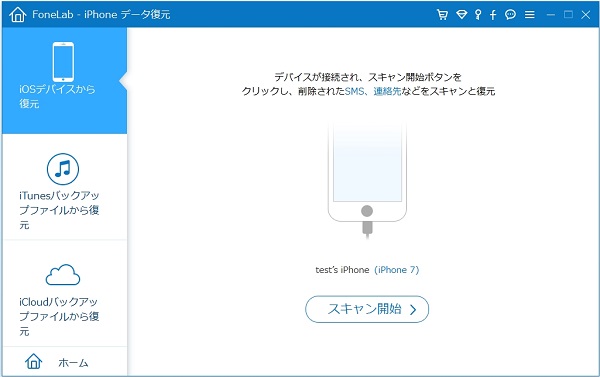
iPhoneをソフトに接続
ステップ 2iPhoneデバイスをスキャンする
iOSデバイスを接続した後に、iPhoneデバイスのデータをスキャンしてください。スキャンできたデータは左側のカテゴリに分類されます。
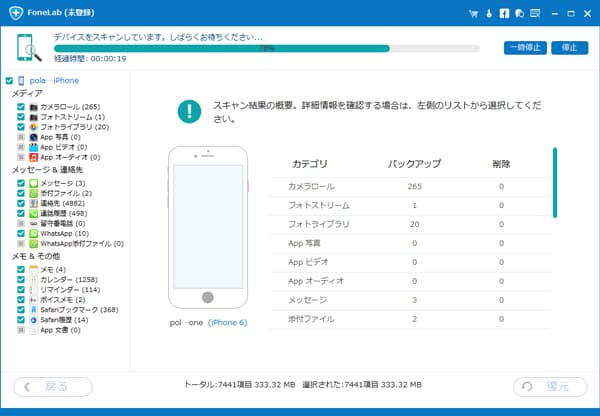
iPhoneをスキャンする
ステップ 3復元したい「Safariブックマーク」を復元
スキャンが完了しましたら、各カテゴリのファイルをプレビューすることができます。そして復元したい「Safariブックマーク」を選択してください。そして復元ボタンをクリックして、iPhone本体から消えたSafariブックマークを復元できます。
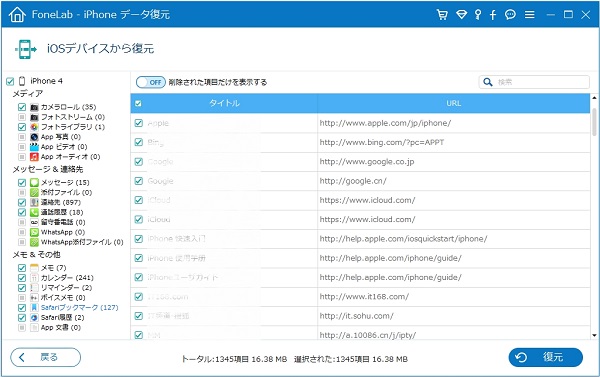
safariバックマックを復元
モード2.iTunesバックアップファイルから失ったSafariブックマークを復元する
ステップ 1iTunesバックアップ復元モードを選択
ソフトをコンピュータにインストールして起動します。メイン インタフェースで「iPhoneデータ復元」をクリックして「iTunesバックアップファイルから復元」を選択します。そしてiPhoneから消えたSafariブックマークをiTunesバックアップから復元します。
ステップ 2iTunesバックアップを選択
リストに表示されたiTunesバックアップファイルを選択して、「スキャン開始」をクリックしてiTunesバックアップをスキャンしてください。バックアップが見つからない場合、手動でローカルのiTunesバックアップを追加してください。

iTunes バックアップを選択
ステップ 3Safariブックマークを復元
iTunesバックアップをスキャンした後、データがカテゴリ毎に左側に分類されます。Tunesバックアップの中身を確認して復元したいバックマックを選択した後、「復元」ボタンをクリックしてください。
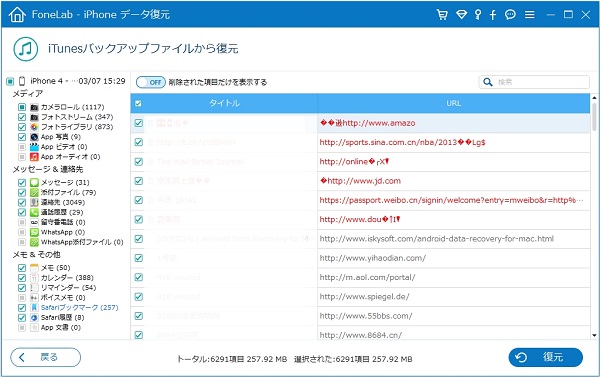
iTunes バックアップからバックマックを復元
モード3.iCloudバックアップファイルからSafariブックマークを復元
ステップ 1iCloudバックアップ復元モードを選ぶ
ソフトの起動した後、「iPhone データ復元」→「iCloudバックアップファイルから復元」順に操作して、iCloud復元機能を選択してください。
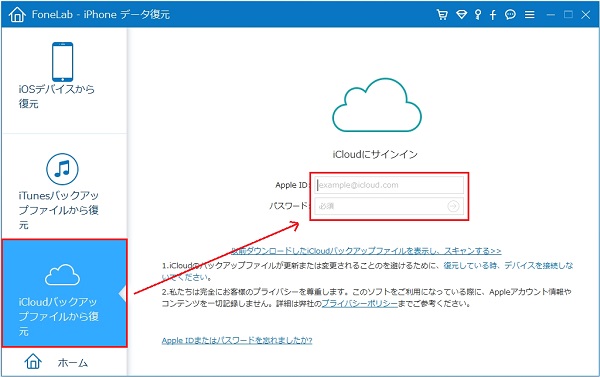
iCloudバックアップファイルから復元モード
ステップ 2iCloudバックアップファイルをダウンロード
Apple IDとパスワードを入力して登録してください。そしてこのApple IDにバックアップしたiCloudバックアップがリスト一覧に表示されます。その中から適切なものを選択してダウンロードしてください。
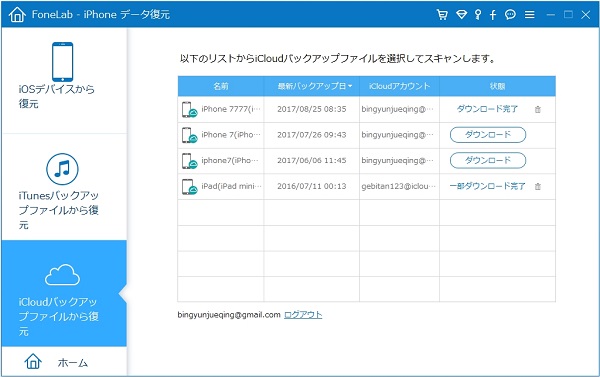
iCloud バックアップを選択
ステップ 3iCloudバックアップ内からブックマークを選択、復元
iCloud バックアップがダウンロードし終った後、自動的に分析し始めます。消えたSafariブックマークを含むファイルを選んでからダウンロードしてください。選択されたファイルをダウンロードして、このiCloudバックアップで保存したすべてのSafariブックマークをプレビュー、復元できます。
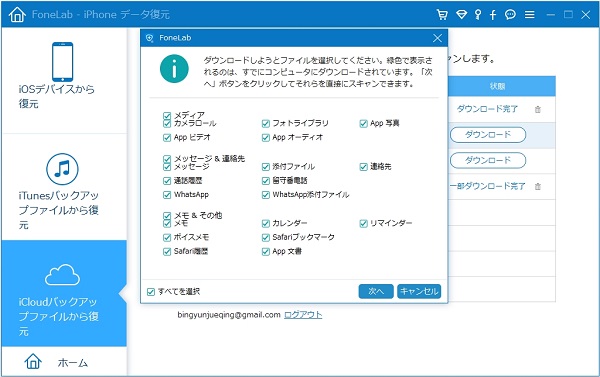
iCloud バックアップからブックマークを復元
これで、三つの方法で簡単に消えたSafariブックマークを復元できます。iPhoneデータ復元があれば、もうデータを紛失の心配する必要がありません。これからSafariブックマークを消えることに心配しないようiPhoneのSafari ブックマークをエクスポート、同期できるiPhone データ復元ソフトを薦めます。興味があれば、是非下記の「無料試用」をクリックして、この強力なブックマーク復元ソフトを体験できます。
